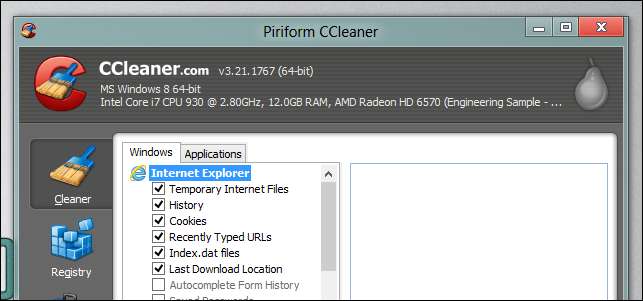誰かのPCを掃除する必要があったが、その人の代わりに自分のコンピューターから掃除したいと思ったことはありませんか?ネットワークにアクセスできるWindowsPCでCCleanerをリモートで実行する方法は次のとおりです。
リモートマシンでのCCleanerの実行
に向かいます PiriformのWebサイト ポータブルバージョンのCCleanerのコピーを入手してください。
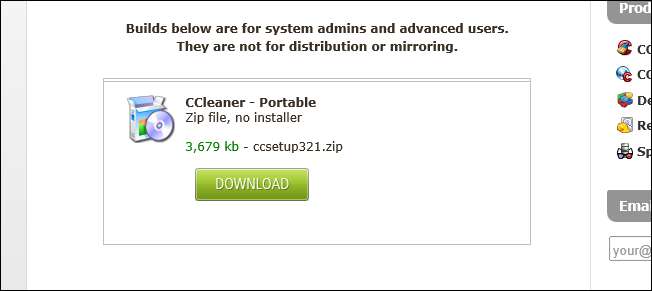
ダウンロードが完了したら、アーカイブを抽出します。
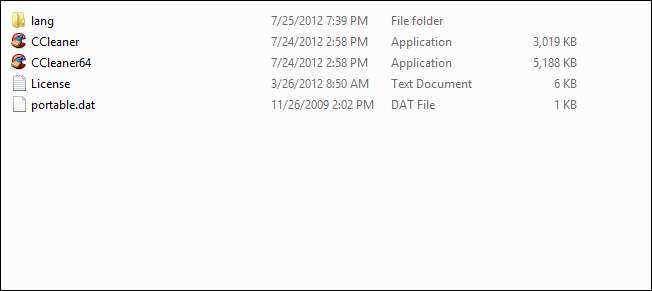
次に、自己解凍型アーカイブを作成する必要があります。これにより、CCleanerがリモートマシンにコピーされたときに自動的に実行できるようになります。私たちが選んだツールは WinRAR 、ただし、他の自己解凍型アーカイブビルダーが機能する場合があります。これを行うには、抽出されたすべてのファイルを選択し、それらを新しいアーカイブに追加します。
注:WinRARは実際には無料ではありませんが、40日間の試用版があり、この記事には十分すぎるほどです。
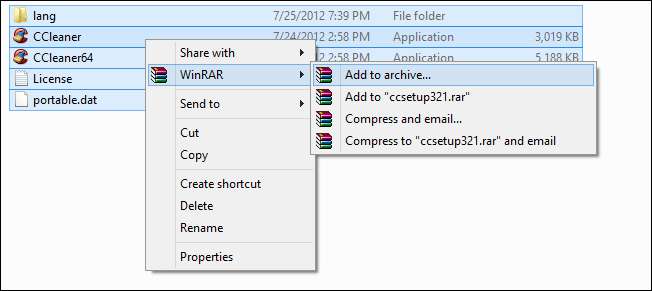
最初に行う必要があるのは、自己解凍型アーカイブを構築していることをWinRARに通知することです。
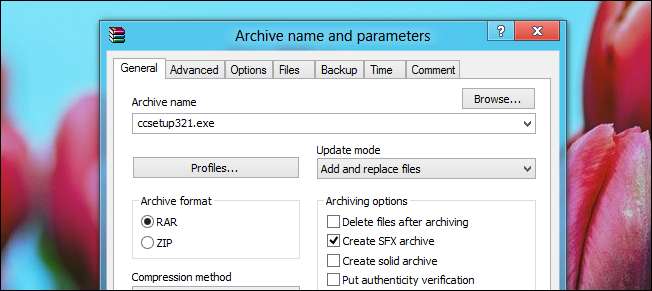
次に、[詳細設定]タブに切り替えて、[SFXオプション]ボタンをクリックします。
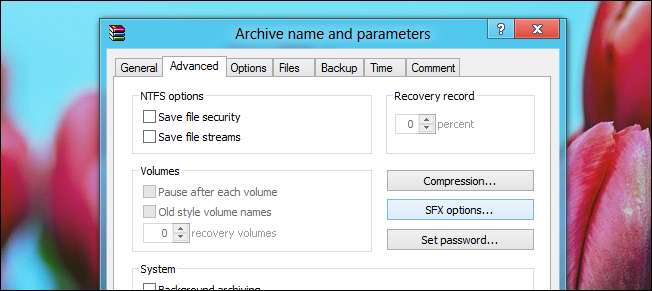
次に、[設定]タブに移動します。ここで、アーカイブが抽出されたときに実行する内容を指定する必要があります。ネットワーク上にx86PCとx64PCの両方があるため、CCleanerバイナリを使用することを選択します。ただし、x64 PCしかない場合は、CCleaner64バイナリを使用することをお勧めしますが、どちらを選択する場合でも、/を含めることを忘れないでください。自動スイッチ。
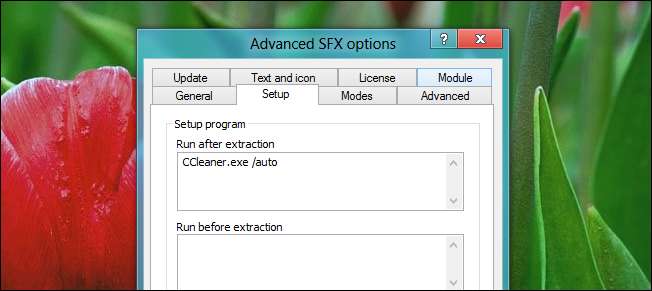
次に、[モード]タブに移動します。ここで、[一時フォルダーに解凍]チェックボックスをオンにし、[サイレントモード]を[すべて非表示]に設定する必要があります。
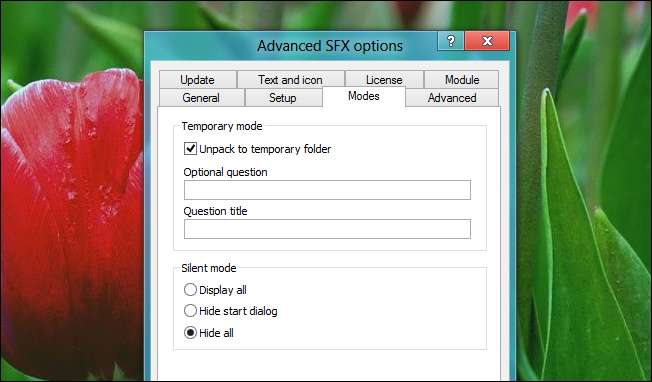
最後に、[更新]タブに変更し、[上書きモード]を[すべてのファイルを上書きする]に設定します。
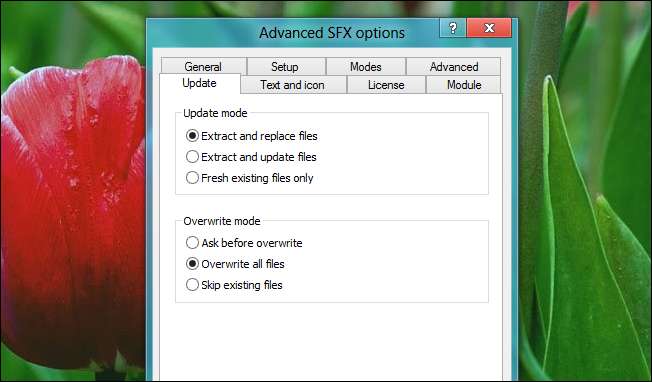
次に、[OK]をクリックしてから、もう一度[OK]をクリックしてアーカイブをビルドします。アーカイブが構築されたら、それを実行してテストできます。システムトレイ領域にCCleanerアイコンが表示されます。

CCleanerを自動的に実行できるようになったので、ターゲットコンピューターをコピーして実行する方法が必要です。私たちにとって幸運なことに、PSExecはこれらの両方を行います。だから、 SysinternalsWebサイト PSToolsのコピーを入手します。
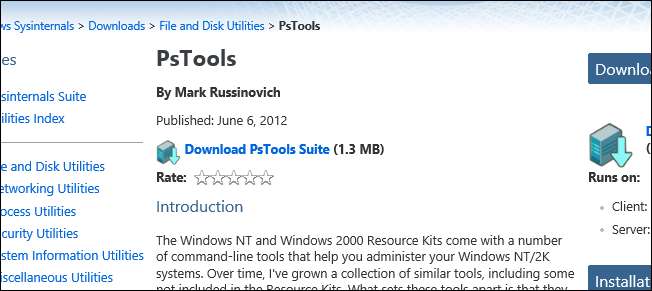
PSToolsがダウンロードされ、解凍されたら、コマンドプロンプトを起動して、PSExec実行可能ファイルを見つけます。
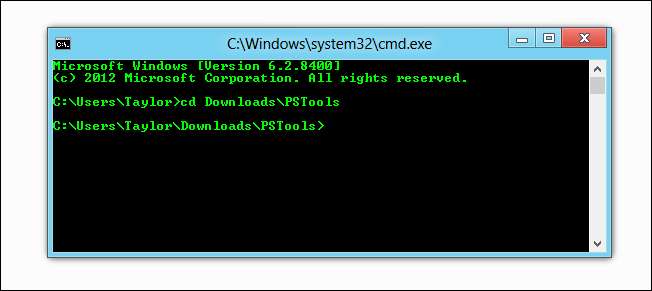
次に、先に進んで次のコマンドを実行します。
PSEXEC \\ Taylor-PC -c“ C:\ Users \ Taylor \ Downloads \ Clean.exe” -u TaylorGibb –pパスワード
交換:
- \\ Taylor-リモートマシンのDNS名を持つPC。
- 以前に作成したファイルへのパスを含むファイルパス。
- リモートマシン上のユーザー名を持つTaylorGibb。
- リモートマシンのパスワードを含むパスワード。
最後に注意すべきことは、実際にはプロセスの実行が表示されないことです。これについては長い説明がありますが、これについては説明しません。アプリをリモートで実行してから、リモートマシンでタスクマネージャーを開くと、十分に説明できます。 意志 プロセスの実行を確認してください。永遠に待つことになりますので、アイコンに注意しないでください。
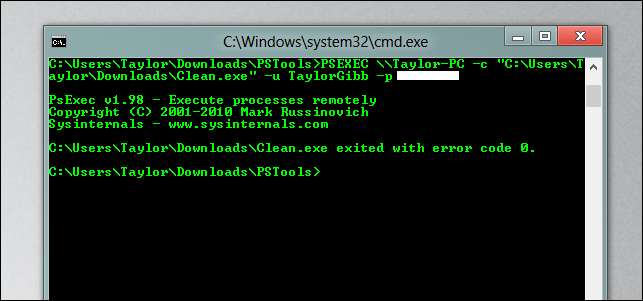
これですべてです。